Désactiver le mode de navigation InPrivate dans Microsoft Edge sous Windows 10
Le mode de navigation InPrivate est une fonctionnalité pratique disponible dans Microsoft Edge pour naviguer sur le Web sans laisser de côté l’historique de navigation, les cookies et autres données de navigation sur le PC.
Trouvez et réparez automatiquement les erreurs de Windows grâce à l'outil de réparation de PC
Reimage est un excellent outil de réparation qui détecte et répare automatiquement différents problèmes du système d'exploitation Windows. Avoir cet outil protégera votre PC contre les codes malveillants, les défaillances matérielles et plusieurs autres bugs. En outre, cela vous permet également d'utiliser votre appareil au maximum de ses capacités et de ses performances.
- Étape 1: Télécharger l'outil de réparation et d'optimisation des PC (Windows 11, 10, 8, 7, XP, Vista - Certifié Microsoft Gold).
- Étape 2: Cliquez sur "Démarrer l'analyse" pour trouver les problèmes de registre de Windows qui pourraient être à l'origine des problèmes du PC.
- Étape 3: Cliquez sur "Réparer tout" pour résoudre tous les problèmes.
Le mode InPrivate est utile lorsque vous naviguez sur le Web sur le PC de quelqu’un d’autre ou lorsque vous laissez quelqu’un d’autre utiliser votre PC pour naviguer sur le Web.
Bien que le mode InPrivate soit vraiment utile, vous souhaiterez peut-être désactiver la fonction sur votre PC pour empêcher les utilisateurs de l’utiliser ou pour forcer les utilisateurs à utiliser le mode de navigation normal. Par exemple, si vous laissez vos enfants utiliser votre PC, vous pouvez les dissuader de visiter des sites Web inappropriés pour leur âge en les forçant à utiliser le mode normal qui enregistre tout l’historique de navigation.
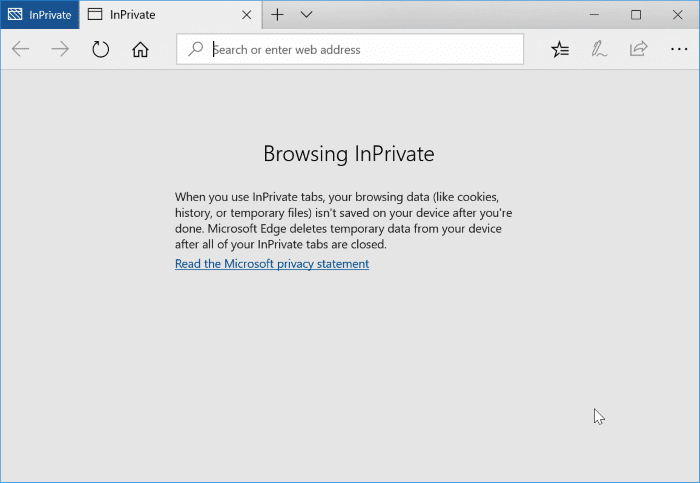
Heureusement, il existe une disposition dans Windows 10 pour désactiver le mode de navigation InPrivate. Suivez les instructions ci-dessous pour désactiver le mode de navigation InPrivate dans le navigateur Edge de Windows 10.
Lorsque le mode InPrivate est désactivé, il n’y aura aucune option pour lancer le mode InPrivate.
<₹ Méthode 1 sur 2
Désactiver le mode InPrivate via la stratégie de groupe
Cette méthode s’applique uniquement aux éditions Windows 10 Professionnel et Entreprise. Si vous utilisez l’édition Home, veuillez vous référer aux instructions de la méthode 2.
Étape 1: Tapez Gpedit.msc dans le champ de recherche Démarrer/barre des tâches, puis appuyez sur la touche Entrée pour ouvrir l’éditeur de stratégie de groupe local.
Étape 2: Accédez au dossier suivant:
Configuration de l’ordinateur \u0026 gt; Modèles d’administration \u0026 gt; Composants Windows \u0026 gt; Microsoft Edge
Étape 3: Sur le côté droit, recherchez la politique Autoriser la navigation InPrivate . Double-cliquez sur la politique Autoriser la navigation InPrivate pour ouvrir ses propriétés.
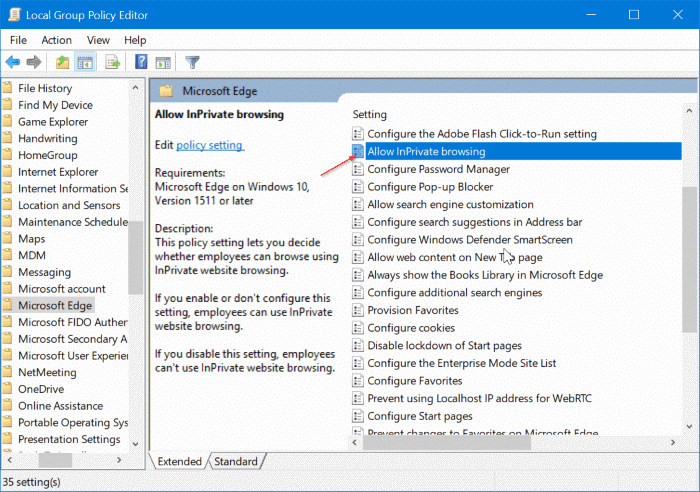
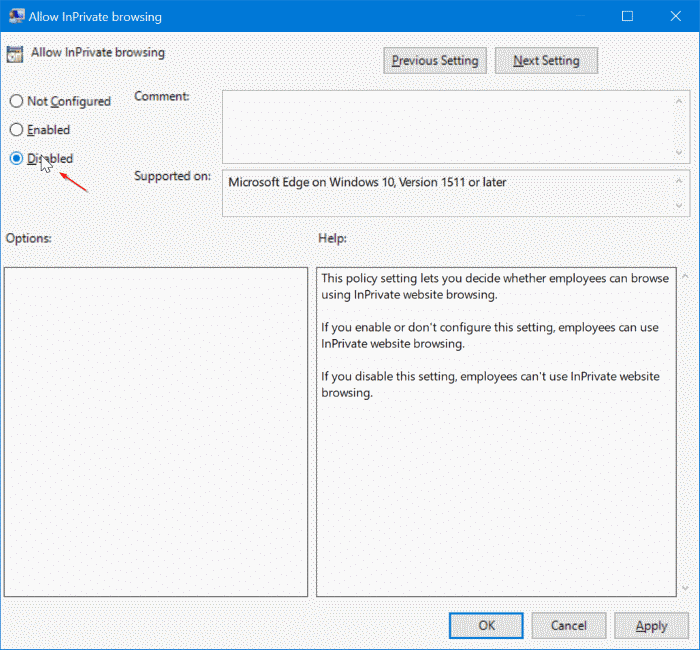
Sélectionnez l’option Désactivé . Cliquez sur le bouton Appliquer . C’est tout!
<₹ Méthode 2 sur 2
Désactiver la navigation InPrivate via le registre
Étape 1: Ouvrez l’éditeur de registre en tapant Regedit.exe dans la zone de recherche Démarrer/barre des tâches, puis en appuyant sur la touche Entrée. Cliquez sur le bouton Oui lorsque vous voyez l’écran Contrôle de compte d’utilisateur.
Étape 2: Dans l’éditeur du registre, accédez à la clé suivante:
HKEY_LOCAL_MACHINE\\SOFTWARE\\Policies\\Microsoft
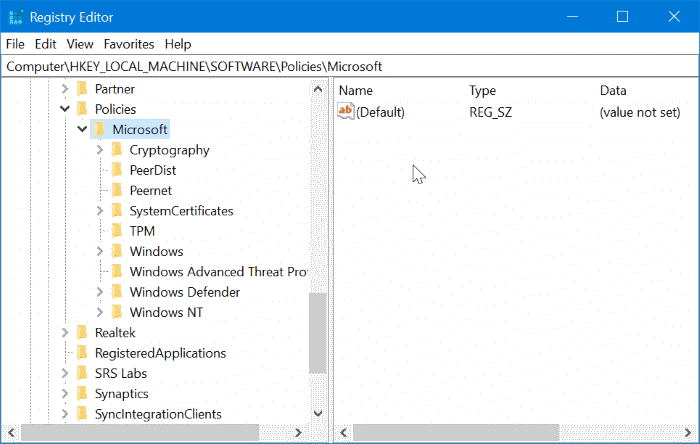
Étape 3: Faites un clic droit sur la clé Microsoft , cliquez sur Nouveau , puis sur Clé . Nommez la nouvelle clé comme MicrosoftEdge .
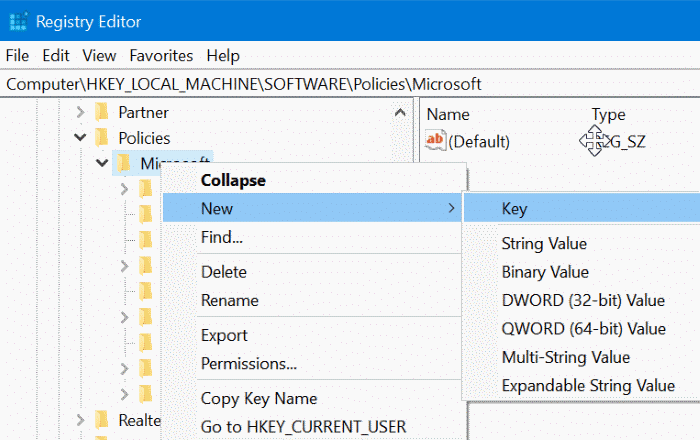
Étape 4: Vous devez créer un autre sous-dossier. Cette fois, cliquez avec le bouton droit de la souris sur la clé MicrosoftEdge , cliquez sur Nouveau , puis sur Clé . Nommez-le comme Principal .
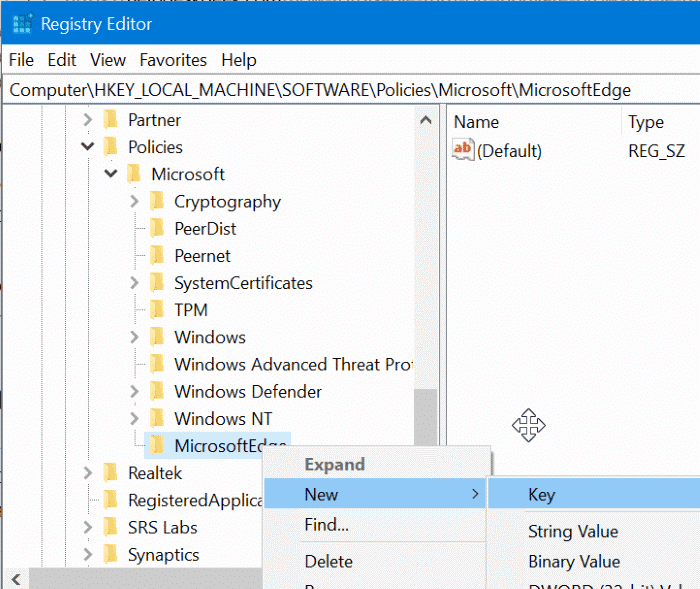
Étape 5: Sélectionnez la touche principale . Sur le côté droit, cliquez avec le bouton droit sur un emplacement vide, cliquez sur Nouveau , cliquez sur Valeur DWORD (32 bits) et nommez-le comme AllowInPrivate .
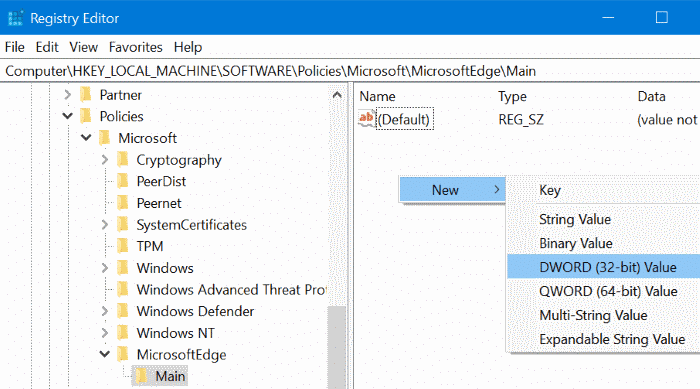
Étape 6: Enfin, double-cliquez sur la valeur AllowInPrivate et assurez-vous que ses données de valeur sont ‘ 0 ‘(zéro) pour désactiver le mode InPrivate dans le navigateur Edge.
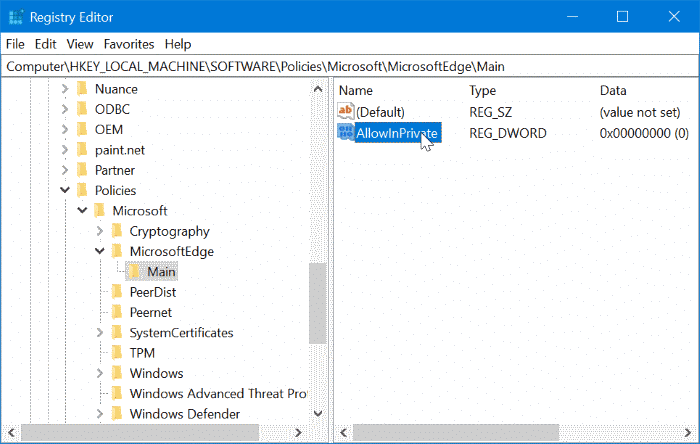
J’espère que vous trouverez cet article utile!
